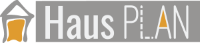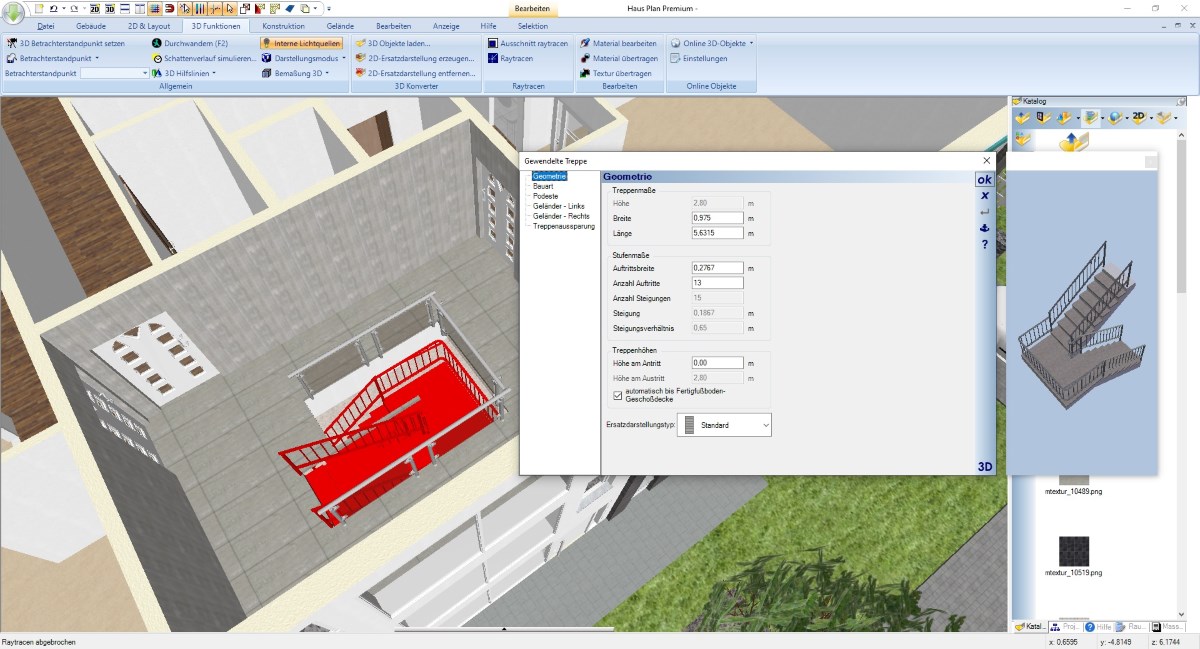Treppen
Treppen können entweder als gerade Treppen, polygonale bzw. Wendeltreppen oder als Podesttreppen in ihre Grundrisse eingegeben werden.
Alle Varianten stehen wahlweise in Massiv- oder Holzbauweise zur Verfügung. Die Bauart wird einfach nachträglich im Dialog geändert und spielt bei der Eingabe zunächst keine Rolle.
Bei der Eingabe der Treppen legen Sie zunächst nur den Pfad bzw. den Verlauf der Treppe fest. Der Bau der Treppe erfolgt dann automatisch anhand der Parameter im Treppendialog.
Treppen erzeugen automatisch Öffnungen in den darüber liegenden Decken und Fußböden.
Geländer werden ebenfalls automatisch für beide Seiten der Treppen erzeugt, können nachträglich für jede Seite getrennt deaktiviert oder im Dialog bearbeitet werden.
Zusätzlich können Sie zwischen mehreren 2D-Darstellungsoptionen der Treppen wählen.
Alle Varianten stehen wahlweise in Massiv- oder Holzbauweise zur Verfügung. Die Bauart wird einfach nachträglich im Dialog geändert und spielt bei der Eingabe zunächst keine Rolle.
Bei der Eingabe der Treppen legen Sie zunächst nur den Pfad bzw. den Verlauf der Treppe fest. Der Bau der Treppe erfolgt dann automatisch anhand der Parameter im Treppendialog.
Treppen erzeugen automatisch Öffnungen in den darüber liegenden Decken und Fußböden.
Geländer werden ebenfalls automatisch für beide Seiten der Treppen erzeugt, können nachträglich für jede Seite getrennt deaktiviert oder im Dialog bearbeitet werden.
Zusätzlich können Sie zwischen mehreren 2D-Darstellungsoptionen der Treppen wählen.
Weitere Themen
- Allgemeiner Überblick
- Navigation in 2D / 3D
- Grundriss zeichnen
- Fenster und Türen
- Treppen einfügen
- Decken
- Geschosse kopieren
- Dachkonstruktionen
- 2D / 3D Ansichten verwalten
- Schnittansichten
- Ansichten von außen
- Export als PDF Datei
- 3D Objekte einfügen
- Texturen verwenden
- Materialien
- 2D Symbole einfügen
- Gruppen / Mini-Projekte
- Bemaßungen
- 2D Hilfslinien
- Ansichten drucken
- Texte und Beschriftungen
Treppen eingeben
Wie bereits erwähnt, gibt es drei Grundtypen von Treppen. Beim Einfügen müssen Sie daher aus einer der drei Schaltflächen auswählen, welchen Typ Sie erstellen möchten.
Darüber hinaus sind nur zwei Punkte zu beachten:
- Prüfen Sie in unserem Projektviewer auf der rechten Seite der Software, ob die richtige Folie und das richtige Geschoss aktiv ist. Die aktive Ebene wird rot hervorgehoben. Wenn Sie eine Treppe vom Erdgeschoss ins Obergeschoss erstellen möchten, müssen Sie zuerst die Folie Erdgeschoss – Grundriss aktivieren
- Oftmals ist es notwendig, in Ihrem Grundriss die Treppe eines Stockwerks unterhalb Ihres aktuellen anzuzeigen. Wenn Sie also beispielsweise die Treppe des Erdgeschosses in der Zeichnung für das Obergeschoss anzeigen möchten, legen Sie in Ihrer Erdgeschosshierarchie eine zusätzliche Ebene für die Treppe an und fügen Sie die Treppe darauf ein. Später können Sie den Erdgeschoss – Grundriss unsichtbar machen und die Folie mit der Treppe zusammen mit ihrem Obergeschoss- Grundriss sichtbar lassen.
Die Eingabe der Treppe erfolgt nach Auswahl der richtigen Eingabevariante durch Setzen des Startpunktes. Oft ist dies ein Punkt an einer Wandkante, wie im Beispiel zu sehen. Standardmäßig entspricht dieser Punkt der Achse der Treppe. Wenn Sie über die Innenkanten der Wände eingeben, verwenden Sie STRG + W, um die Bezugsseite der Treppe zu ändern. Es ist auch möglich, STRG + W mehrmals zu drücken und die Treppenseiten unter Ihrem Cursor umzuschalten.
Sobald die rechte Seite der Treppe aktiv ist, klicken Sie die Eckpunkte der Wände in der Reihenfolge wie in unserem Beispielbild gezeigt an. Beim Einfügen des Treppenpolygons sehen Sie zur Orientierung eine Vorschau der zukünftigen Treppe. Nachdem Sie den letzten Punkt gesetzt haben, beenden Sie den Vorgang mit ENTER oder über das Kontextmenü der rechten Maustaste.
Das öffnet automatisch den Treppendialog und erlaubt weitere Einstellungen.
Erst wenn Sie den Treppendialog mit OK schließen, wird die geplante Treppe in das Projekt eingefügt.
Im Treppendialog selbst finden Sie alle Eigenschaften für Breite, Konstruktionsart, Geländer etc.
Individuelle Treppentypen lassen sich mit unserem 3D-Konstruktions-PlugIn realisieren.
Darüber hinaus sind nur zwei Punkte zu beachten:
- Prüfen Sie in unserem Projektviewer auf der rechten Seite der Software, ob die richtige Folie und das richtige Geschoss aktiv ist. Die aktive Ebene wird rot hervorgehoben. Wenn Sie eine Treppe vom Erdgeschoss ins Obergeschoss erstellen möchten, müssen Sie zuerst die Folie Erdgeschoss – Grundriss aktivieren
- Oftmals ist es notwendig, in Ihrem Grundriss die Treppe eines Stockwerks unterhalb Ihres aktuellen anzuzeigen. Wenn Sie also beispielsweise die Treppe des Erdgeschosses in der Zeichnung für das Obergeschoss anzeigen möchten, legen Sie in Ihrer Erdgeschosshierarchie eine zusätzliche Ebene für die Treppe an und fügen Sie die Treppe darauf ein. Später können Sie den Erdgeschoss – Grundriss unsichtbar machen und die Folie mit der Treppe zusammen mit ihrem Obergeschoss- Grundriss sichtbar lassen.
Die Eingabe der Treppe erfolgt nach Auswahl der richtigen Eingabevariante durch Setzen des Startpunktes. Oft ist dies ein Punkt an einer Wandkante, wie im Beispiel zu sehen. Standardmäßig entspricht dieser Punkt der Achse der Treppe. Wenn Sie über die Innenkanten der Wände eingeben, verwenden Sie STRG + W, um die Bezugsseite der Treppe zu ändern. Es ist auch möglich, STRG + W mehrmals zu drücken und die Treppenseiten unter Ihrem Cursor umzuschalten.
Sobald die rechte Seite der Treppe aktiv ist, klicken Sie die Eckpunkte der Wände in der Reihenfolge wie in unserem Beispielbild gezeigt an. Beim Einfügen des Treppenpolygons sehen Sie zur Orientierung eine Vorschau der zukünftigen Treppe. Nachdem Sie den letzten Punkt gesetzt haben, beenden Sie den Vorgang mit ENTER oder über das Kontextmenü der rechten Maustaste.
Das öffnet automatisch den Treppendialog und erlaubt weitere Einstellungen.
Erst wenn Sie den Treppendialog mit OK schließen, wird die geplante Treppe in das Projekt eingefügt.
Im Treppendialog selbst finden Sie alle Eigenschaften für Breite, Konstruktionsart, Geländer etc.
Individuelle Treppentypen lassen sich mit unserem 3D-Konstruktions-PlugIn realisieren.
Materialien auf Treppen ändern
Wie bei allen anderen 3D-Elementen in unserer Haus Plan Software ändern Sie die Materialien von Treppen, indem Sie einfach eine Textur aus dem Katalog in einer 3D-Ansicht darauf ziehen.
Haus Plan Basic

entwickelt als einfach zu bedienendes Design- und Visualisierungstool für private Bauherren...
€ 69,-
Listenpreis
Listenpreis
€ 49,-
Online Angebot
Online Angebot
Haus Plan PRO

Für alle Anwendergruppen mit erweiterten Ansprüchen an professionelle Pläne und Konstruktionen...
€ 149,-
Listenpreis
Listenpreis
€ 119,-
Online Angebot
Online Angebot
Haus Plan Premium

Unser leistungsstärkstes Design- und Visualisierungstool für alle Planungsvorhaben...
€ 279,-
Listenpreis
Listenpreis
€ 238,-
Online Angebot
Online Angebot